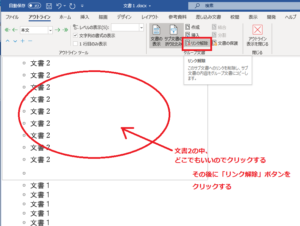~下記の手順はWord2016です。Word2019やoffice365 ProPlus Word でもほぼ同じです。~
複数のWordファイルをひとつにまとめたいとき、皆さんはどうされていますか?
ひとつひとつコピペしてる人が多いと思いますが、それだとレイアウトが異なる場合は上手くいきません。
またはオブジェクトのメニューの中に「テキストをファイルから挿入」というものもありますが、これもレイアウトが異なる場合は上手くいきません。
レイアウトが異なる(ページ設定が異なる)ファイルを結合する方法は、Wordの機能で便利なものがあります。
これを覚えれば簡単です。
こちら・・・
別々のファイルになっている「文書1」と「文書2」をまとめてひとつのファイルにしていきます。
※注:追加する文書はカーソルがある位置から挿入されます。最終ページ以降に追加したい場合は、最終ページの文書の末尾をクリックしておきます。ページの途中に挿入したい場合は、その位置をクリックしておきます。
1、「文書2」(あとから追加で挿入したい方)は閉じておきます。
2、「文書1」を開き、「表示」タブから「アウトライン」をクリックします。
3、自動的に「アウトライン」タブとなりますので、「文書の表示」ボタンをクリックし、「挿入」ボタンをクリックします。
4、「サブ文書の挿入」ダイアログボックスが表示されますので、結合したい「文書2」を選択して「開く」ボタンをクリックします。
5、「文書2」が追加されましたら、「文書2」の中のどこでも良いのでクリックし、「リンク解除」ボタンをクリックします。
(リンクが残っていると後々面倒です)
6、「アウトライン表示を閉じる」ボタンをクリックして元の編集画面に戻ります。
これで結合したファイルが作成されました。
以上